変換スタジオ7 シリーズ 製品活用方法(Tips)
TIPS. 変換スタジオ7 シリーズ、
Macでビデオカメラの録画ファイル(AVCHD)を変換する
変換スタジオ7 シリーズは、Windows版、Mac版どちらも AVCHD に対応しています。
Macの場合、フォルダがパッケージとして認識されるため、操作にコツがあります。
本ページでは、その方法をご案内します。
☆多機能変換ソフトをイマスグお試し!
1. ビデオカメラのファイルを、Macのハードディスクにコピーします
ビデオカメラのSDカードなどに保存されているファイルを、
変換に備えて、Macのデスクトップなどにコピーします。
2. コピーしたファイル内にある AVCHD を開きます
Finderを使って、コピーしたフォルダを開きます。
AVCHD形式で記録したビデオカメラのファイルには、「AVCHD」があります。
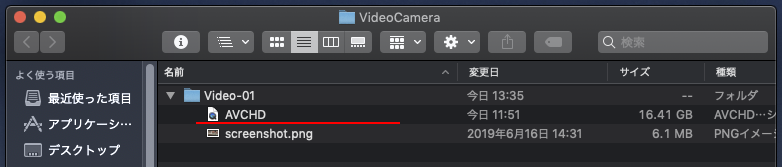
AVCHD を右クリック(ctrl+クリック)して、「パッケージの内容を表示」を選択すると、
AVCHD をフォルダのように開くことができます。
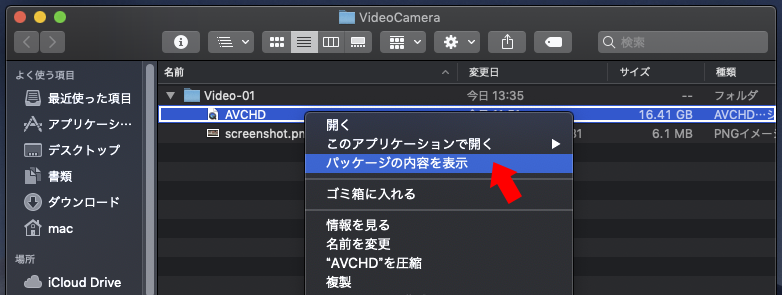
3. 更に BDMV を開きます
AVCHD の中にある BDMV を、同じく「パッケージの内容を表示」を使って開きます。
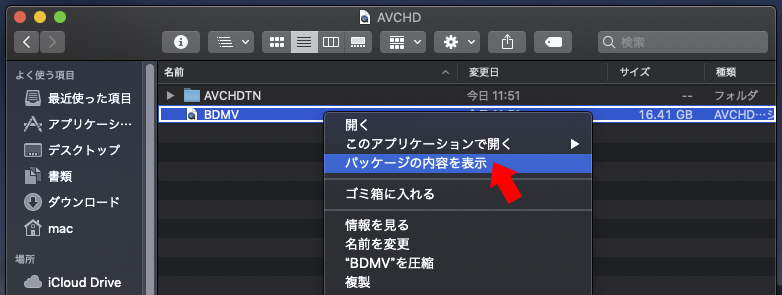
4. STREAM内にある MTSファイルを変換
STREAMフォルダを開くと、MTSファイルがあります。
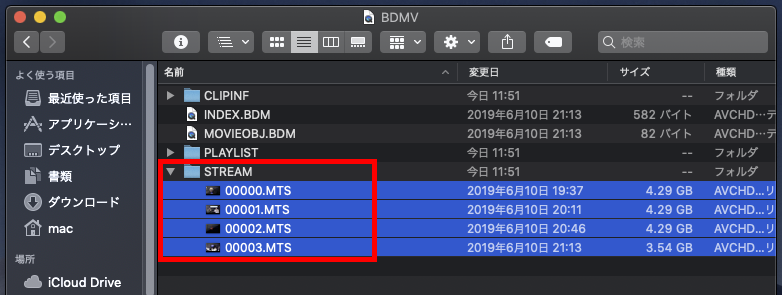
これらの MTSファイルを、変換スタジオ7 シリーズの 変換タブ から追加して変換できます。
AVCHD や BDMV を「パッケージ内容を表示」を使って開くのがポイントです。
※Windows の場合、AVCHD や BDMV は通常のフォルダとして、エクスプローラで開くことができます。
うまくいかない場合
お問合せフォームからジェムソフトサポート宛、症状を詳しくお知らせ下さい
⇒ ジェムソフト お問合せフォーム を開く